Cách sử dụng hàm RIGHT trong Excel cực dễ, có ví dụ chi tiết
Trong thế giới đầy số liệu và thông tin ngày nay, việc tìm hiểu và nắm vững cách sử dụng hàm RIGHT có điều kiện kết hợp hàm LEN và SEARCH trong Excel sẽ giúp bạn quản lý và tối ưu quy trình công việc một cách hiệu quả. Vậy hãy cùng với Sforum khám phá cách sử dụng hàm RIGHT một cách chi tiết và cụ thể nhất trong bài viết này.
Hàm RIGHT là gì?
Trước khi tìm hiểu về cách sử dụng hàm RIGHT chúng ta hãy cùng nhau xem liệu hàm RIGHT có nhiệm vụ gì trong Excel? Bạn có thể hiểu đơn giản là đây là hàm Excel được thiết kế để giúp trích xuất những ký tự cuối cùng từ một chuỗi.
Khi chúng ta áp dụng hàm này vào một chuỗi cụ thể, nó sẽ trả về một đoạn con của chuỗi gốc. Đó có thể bao gồm số lượng ký tự cuối cùng mà chúng ta đã xác định trước. Đây thực sự là một công cụ hữu ích trong việc xử lý và làm việc với chuỗi văn bản trong lập trình. Nó mang lại khả năng linh hoạt và hiệu quả cho quá trình xử lý dữ liệu.

Công thức hàm RIGHT trong Excel
Công thức hàm RIGHT không chỉ đơn giản là một cách để trích xuất các ký tự cuối cùng từ một chuỗi, mà còn là một bước quan trọng trong việc xử lý và phân tích dữ liệu. Để giúp bạn hiểu rõ hơn về nó sau đây Sforum sẽ mang đến bạn công thức cũng như ví dụ cụ thể:
- Cú pháp sử dụng hàm RIGHT như sau:
“=RIGHT(text, num_chars)”
Trong đó:
- Text: Là chuỗi các văn bản hoặc ô tham chiếu chứa những ký tự bạn muốn trích xuất.
- Num_chars: Số lượng những ký tự bạn muốn hàm RIGHT trả về.
Chú ý rằng Num_chars phải lớn hơn hoặc bằng không. Nếu Num_chars lớn hơn chiều dài của văn bản, nó sẽ trả về toàn bộ văn bản. Nếu bạn bỏ qua Num_chars, Excel sẽ mặc định là 1.
Ví dụ: Sử dụng hàm RIGHT để lấy 3 ký tự từ phải qua của ô A2 và công thức sẽ như sau:
“=RIGHT(A2,3)”
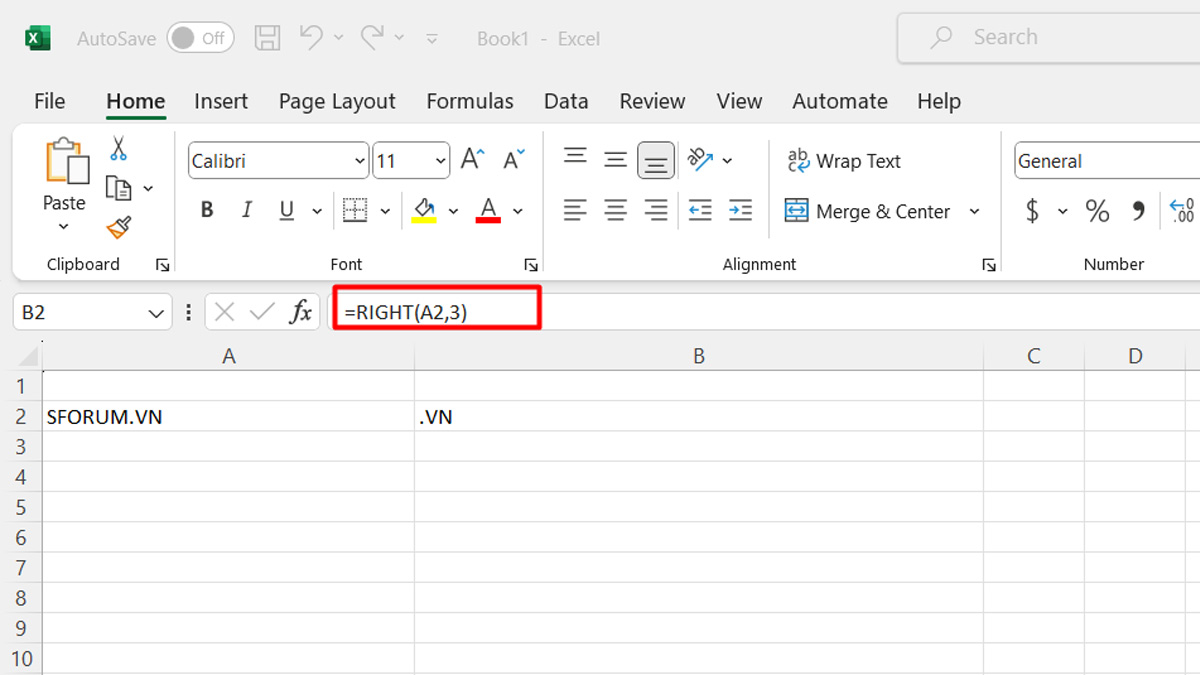
Cách sử dụng hàm RIGHT trong Excel để cắt chuỗi ký tự bên phải
Trong Excel, hàm RIGHT đóng một vai trò quan trọng trong việc cắt chuỗi ký tự và trích xuất thông tin quan trọng từ dữ liệu. Kỹ thuật này thường được sử dụng khi chúng ta muốn tách riêng phần cuối cùng của một chuỗi. Đó có thể là các thông tin quan trọng như mã vùng, đơn vị tiền tệ, hoặc số điện thoại.
Ví dụ, giả sử bạn có một cột chứa các số điện thoại như '(123) 456-7890', và bạn chỉ quan tâm đến phần cuối cùng, tức là số cuối cùng của mã vùng. Bạn có thể sử dụng hàm RIGHT để thực hiện công việc này. Cách sử dụng hàm RIGHT trong Excel sẽ như sau:
“=RIGHT(A2,4)”
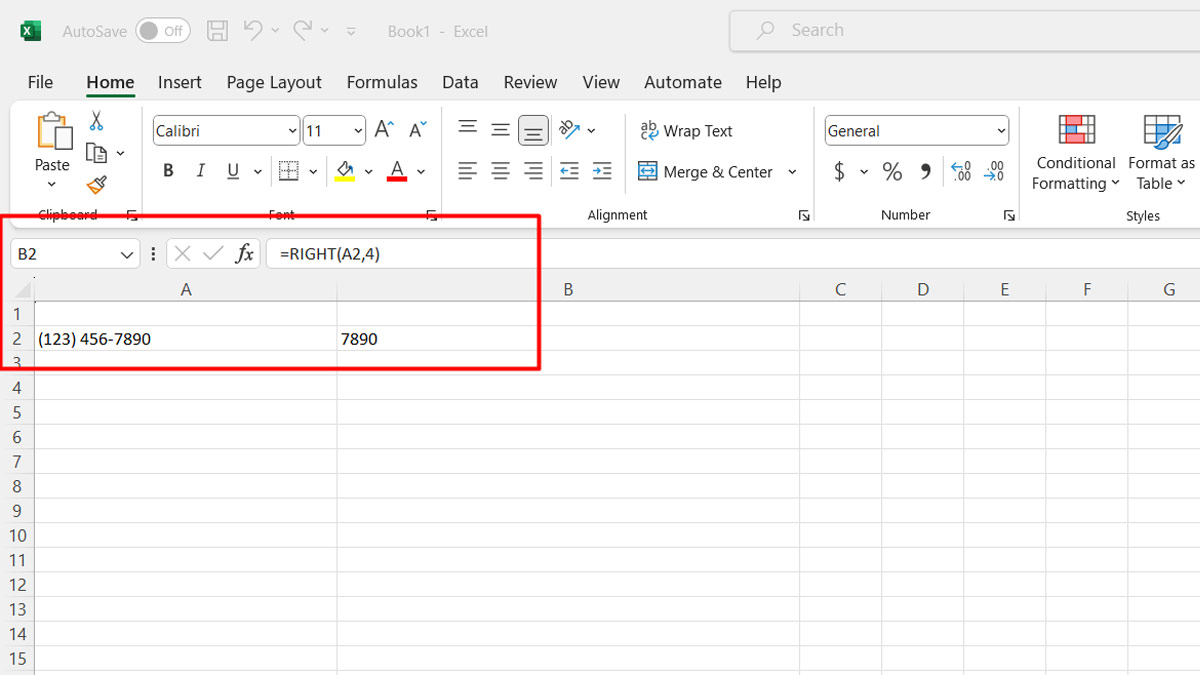
Trong công thức trên, A2 là ô chứa số điện thoại, và 4 là số ký tự bạn muốn trích xuất từ phải của chuỗi. Kết quả sẽ là '7890', tức là phần cuối cùng của số điện thoại. Bằng cách này, hàm RIGHT giúp bạn linh hoạt cắt và trích xuất thông tin quan trọng từ các chuỗi dữ liệu phức tạp. Đồng thời, hàm này giúp tối ưu hóa quá trình xử lý dữ liệu trong Excel.
Các cách sử dụng hàm RIGHT có điều kiện trong Excel
Sau đây, Sforum sẽ mang đến bạn cách sử dụng hàm RIGHT có điều kiện. Từ đó giúp bạn mở ra những khả năng mới trong việc xử lý dữ liệu và trích xuất thông tin theo những yêu cầu cụ thể. Hãy cùng nhau tìm hiểu cách áp dụng hàm RIGHT một cách linh hoạt và hiệu quả trong Excel.
Cách sử dụng hàm RIGHT kết hợp hàm VALUE
Khi bạn kết hợp hàm RIGHT với hàm VALUE trong Excel, bạn sẽ mở ra một loạt các cơ hội để xử lý dữ liệu văn bản và chuyển đổi nó thành giá trị số. Hàm RIGHT thường được sử dụng để trích xuất một số lượng ký tự cuối cùng từ một chuỗi. Trong khi hàm VALUE được sử dụng để chuyển đổi một chuỗi số văn bản thành một giá trị số.
- Công thức của hàm RIGHT kết hợp hàm VALUE
“=VALUE(RIGHT(text,num_chars))”
Dưới đây là một ví dụ về cách sử dụng hàm RIGHT trong Excel có điều kiện:
Giả sử bạn có một ô (ví dụ: A2) chứa chuỗi số điện thoại như '123-456-7890'. Bạn muốn trích xuất số cuối cùng '7890' và chuyển đổi nó thành giá trị số. Bạn có thể sử dụng công thức này như sau:
“=VALUE(RIGHT(A2, 4))”
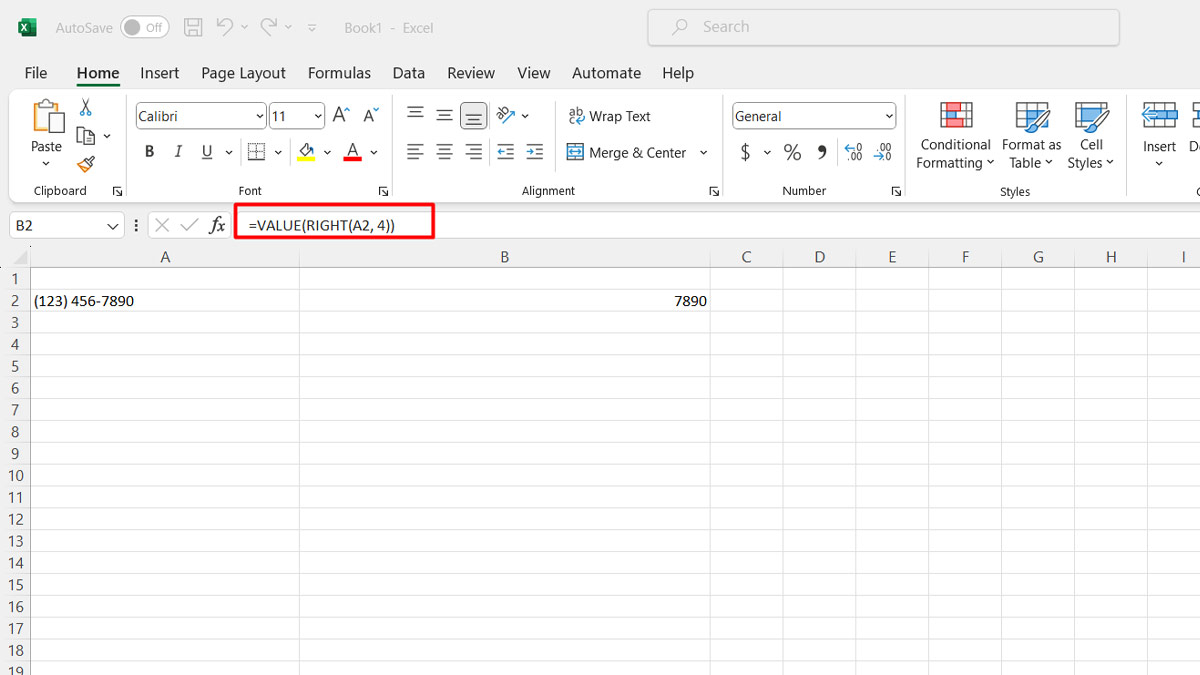
- RIGHT(A2, 4): Trích xuất 4 ký tự cuối cùng từ chuỗi trong ô A2.
- VALUE(...): Chuyển đổi chuỗi số văn bản thành giá trị số.
Kết quả của công thức này sẽ là giá trị số 7890, giúp bạn có thể sử dụng nó trong các phép toán và tính toán khác trong Excel.
Cách sử dụng hàm RIGHT kết hợp hàm LEN
Khi bạn kết hợp hàm RIGHT với hàm LEN trong Excel, bạn có thể trích xuất một phần cụ thể của chuỗi văn bản dựa trên chiều dài bạn quy định. Dưới đây là cách sử dụng hàm RIGHT kết hợp với LEN:
- Công thức hàm RIGHT kết hợp hàm LEN
“=RIGHT(text, LEN(text)-n)”
Trong công thức này:
- text: Là ô chứa chuỗi văn bản mà bạn muốn xử lý.
- LEN(text): Trả về chiều dài tổng của chuỗi trong ô A1.
- LEN(text)-n: Sẽ là chiều dài mới mà bạn muốn giữ lại (lấy n ký tự cuối cùng).
Ví dụ, nếu bạn muốn trích xuất 3 ký tự cuối cùng từ chuỗi 'Hello, World!' và nằm ở ô A2, công thức sẽ trông như sau:
“=RIGHT(A2, LEN(A2)-12)”
Kết quả sẽ là d!'. Lưu ý rằng giá trị của n phải là một số không âm và không vượt quá chiều dài của chuỗi.
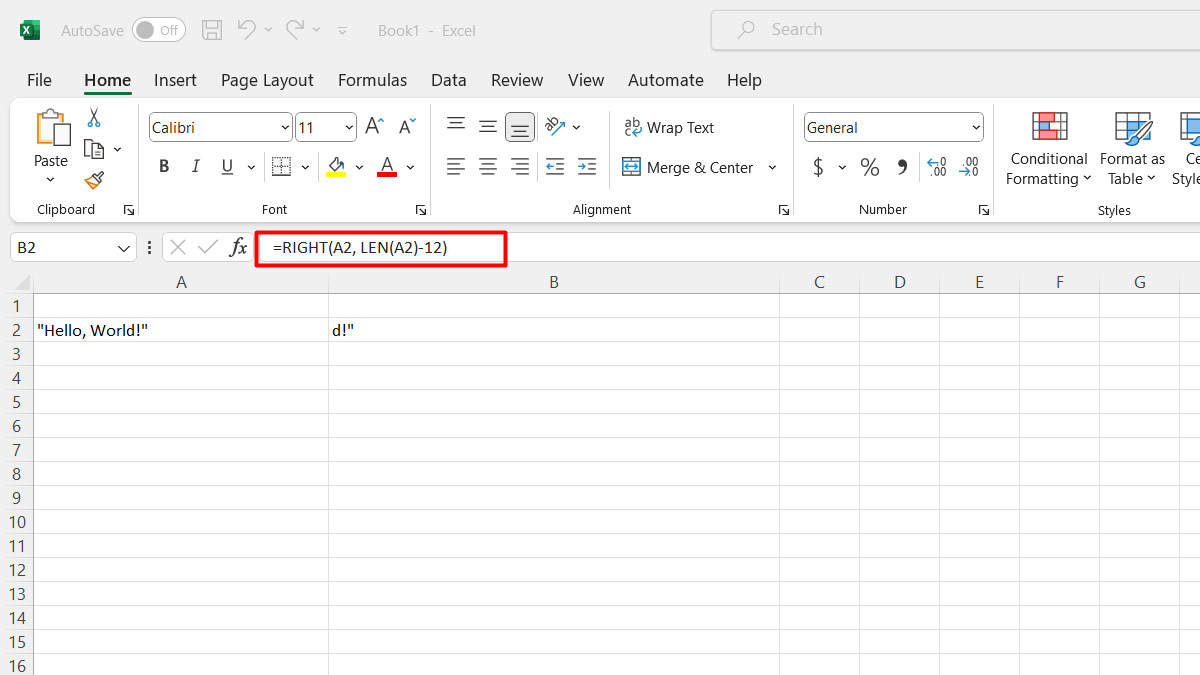
Cách sử dụng hàm RIGHT kết hợp hàm LEN, SEARCH
Khi kết hợp hàm RIGHT với hàm LEN và hàm SEARCH trong Excel, bạn có thể trích xuất một phần cụ thể của chuỗi văn bản dựa trên điều kiện bạn quy định. Dưới đây là cách sử dụng hàm RIGHT kết hợp với LEN, SEARCH:
- Công thức hàm RIGHT kết hợp hàm LEN, SEARCH
“=RIGHT(text, LEN(text) - SEARCH('-', text))”
Trong công thức này:- text: Là ô chứa chuỗi văn bản mà bạn muốn xử lý.
- SEARCH('-', text): Sẽ trả về vị trí của dấu gạch ngang trong chuỗi.
- LEN(text) - SEARCH('-', text): Sẽ là chiều dài mới mà bạn muốn giữ lại (lấy các ký tự sau dấu gạch ngang).
- RIGHT(text, LEN(text) - SEARCH('-', text)): Trích xuất các ký tự cuối cùng từ chuỗi.
Ví dụ, nếu bạn có chuỗi 'ABC-123' nằm ở ô A2, công thức sẽ như sau:
“=RIGHT(A2, LEN(A2) - SEARCH('-', A2))”
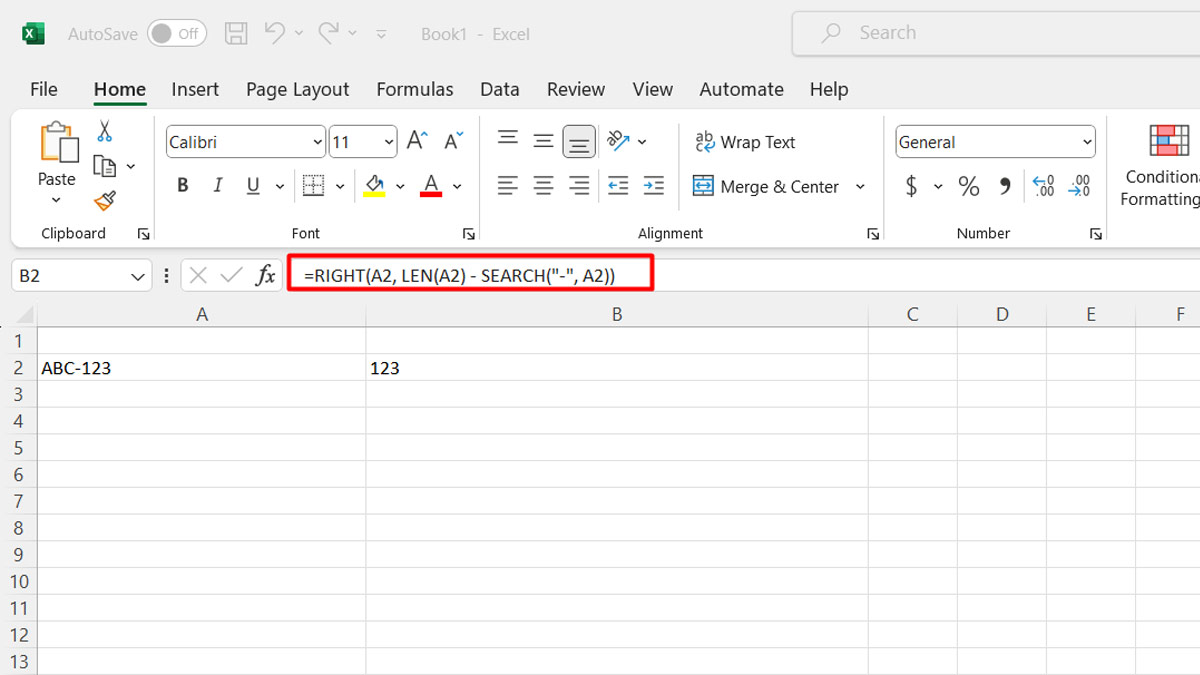
Lưu ý rằng nếu không có dấu gạch ngang trong chuỗi hoặc nếu bạn muốn giữ lại toàn bộ chuỗi khi không tìm thấy dấu gạch ngang, bạn có thể cần thêm điều kiện hoặc kiểm tra để tránh lỗi.
Một số lỗi thường gặp khi sử dụng hàng RIGHT và cách khắc phục
Việc thực hiện cách sử dụng hàm RIGHT có thể mang lại hiệu quả vô cùng lớn trong xử lý dữ liệu. Tuy nhiên, như mọi công cụ, hàm RIGHT cũng không tránh khỏi những thách thức và lỗi phổ biến. Sau đây là 2 lỗi mà Sforum tổng hợp được kèm cách xử lý cho bạn nếu gặp phải.
- Trong dữ liệu nguồn, có thể xuất hiện một hoặc nhiều khoảng trống. Để khắc phục vấn đề này, bạn có thể sử dụng hàm Trim.
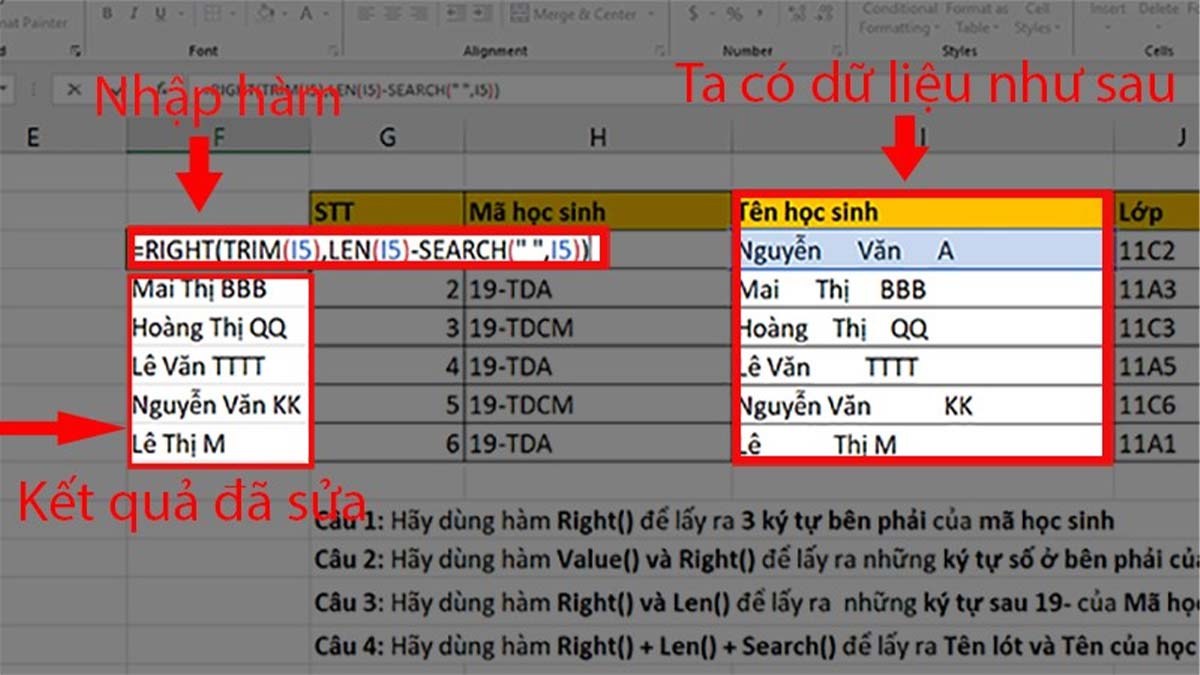
- Số lượng ký tự (num-chars) được xác định trong hàm RIGHT âm, có thể gây ra lỗi. Trong trường hợp bạn kết hợp hàm RIGHT với các hàm như LEN và SEARCH, nếu có sự kết hợp không chính xác, hàm RIGHT có thể trả về giá trị lỗi #VALUE! trong ô. Vì vậy, cần kiểm tra lại cách kết hợp các hàm này.
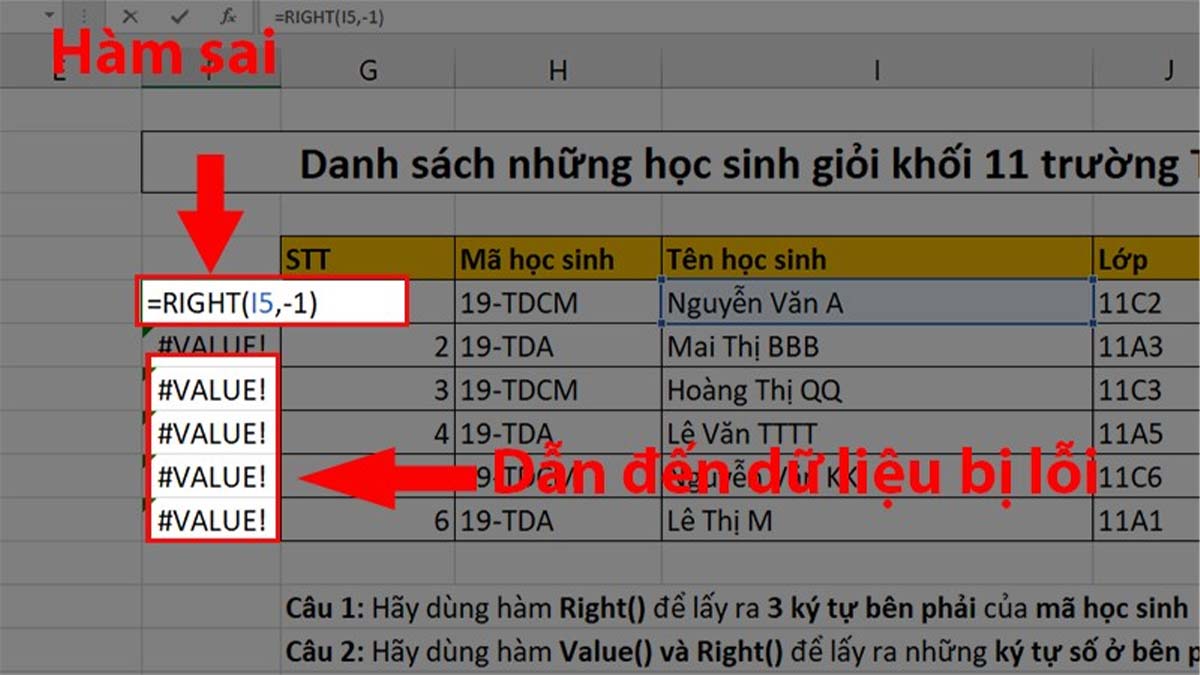
Như vậy chúng ta đã cùng nhau tìm hiểu thông tin về cách sử dụng hàm RIGHT kết hợp hàm LEN, SEARCH có điều kiện trong Excel một cách chi tiết và đầy đủ nhất. Hy vọng những thông tin mà Sforum mang đến sẽ mang lại những giá trị hữu ích cho bạn trong công việc. Chúc bạn thành công!
Sau đây Sforum sẽ giới thiệu đến bạn gói Microsoft Office đang được kinh doanh tại CellphoneS. Đây là bộ ứng dụng văn phòng hàng đầu thế giới, mang đến cho bạn những trải nghiệm tiện lợi và mạnh mẽ nhất cùng với chức năng đa dạng bao gồm cả việc sử dụng hàm RIGHT.
[Product_Listing categoryid='1149' propertyid=' customlink='https://cellphones.com.vn/phu-kien/may-tinh-laptop/phan-mem/microsoft.html' title='Danh sách phần mềm Microsoft giá tốt tại CellphoneS']
- Xem thêm bài viết chuyên mục: Thủ thuật excel



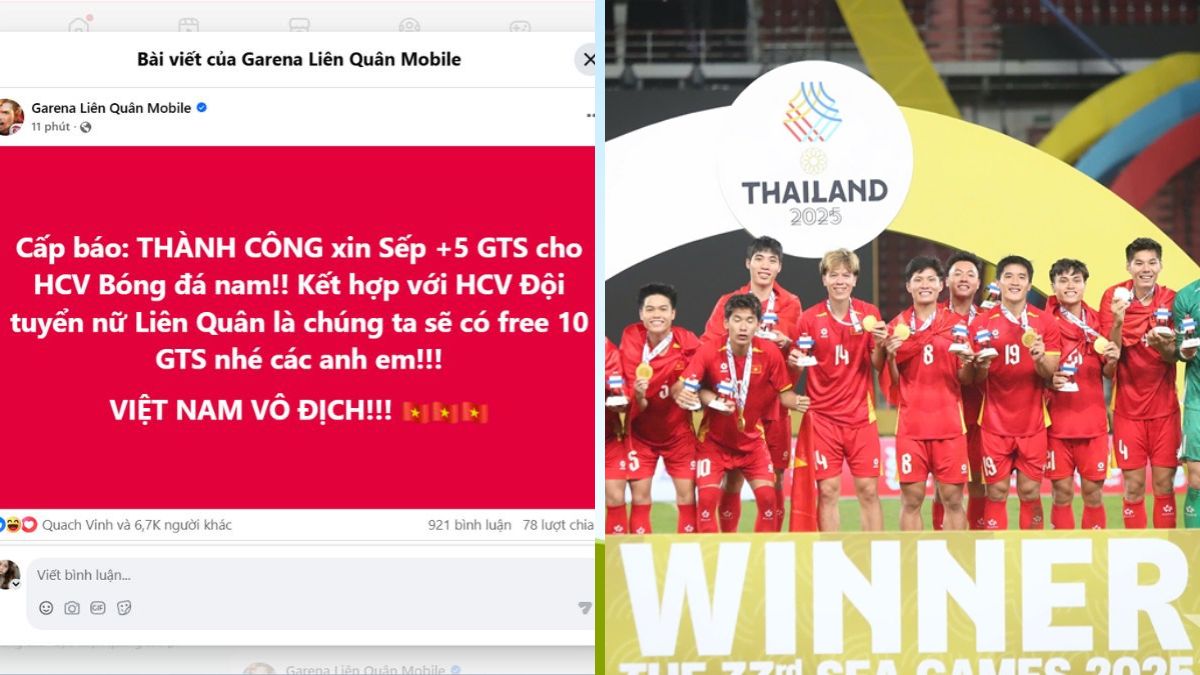
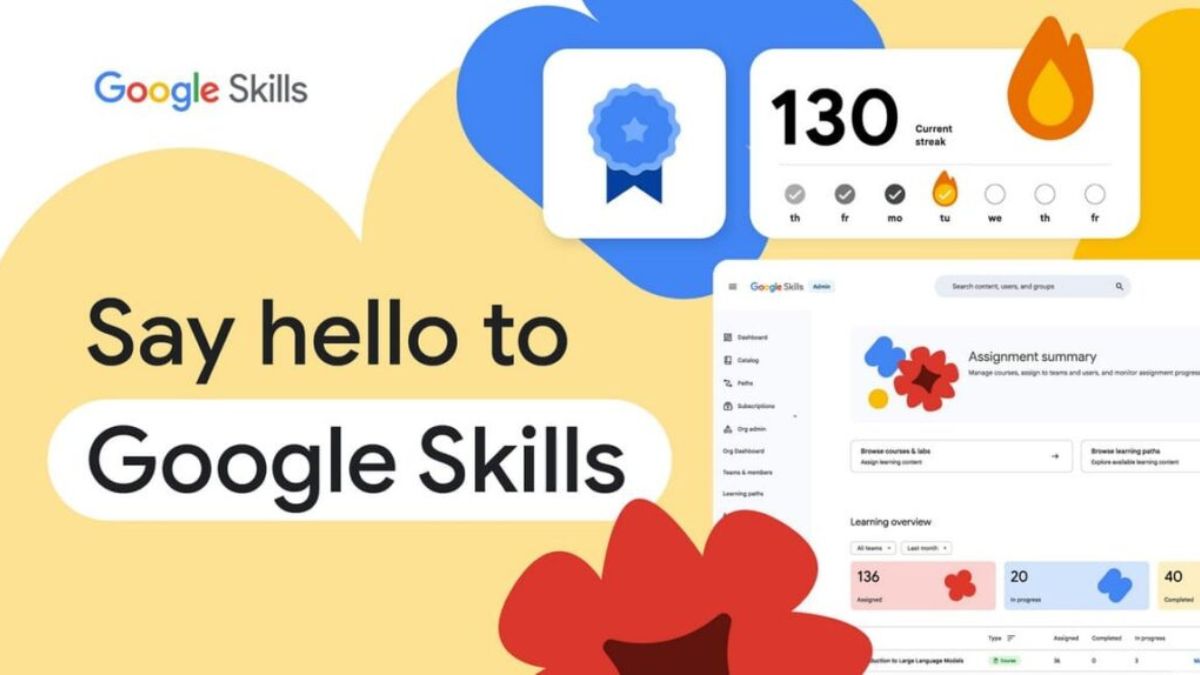



Bình luận (0)